يعد Photoshop واحدًا من أقدم وأفضل منصات التصميم الموجودة اليوم لأنه يحتوي على بعض الأدوات الرائعة ، مما يمنح أي شخص فرصة ليكون مصممًا . مع وضع ذلك في الاعتبار ، سترى اليوم كيفية تطبيق مرشح الطبقة واستخدامه؟
مرشحات الطبقة هي في الأساس جميع المرشحات (ذكية أم لا) ، والتي تأتي افتراضيًا أو يمكن تنزيلها على منصة PS (طالما لديك الإصدار الرسمي ) ، فهي تساعدك على تغيير مظهر صورك (طمس ، تفتيح ، إلخ) ، وهو أمر مهم بالنسبة للكثيرين ، ولهذا السبب هذا البرنامج التعليمي.
كيفية تطبيق واستخدام مرشح الطبقة؟
الآن ، للوصول مباشرة إلى النقطة والتعرف في أقرب وقت ممكن على كيفية تطبيق واستخدام مرشح الطبقة في Photoshop ، ما عليك أن تضعه في اعتبارك هو أن هناك عدة طرق لتطبيق مرشح ، ولكن اليوم أبسطها وأكثرها عمومية سيتم شرحه. للجميع.
أولها تطبيق مرشح طبقة من خلال قائمة التصفية. يتم تحقيق ذلك من خلال الانتقال إلى شريط “تحرير” الموجود أعلى الشاشة ، بمجرد الحصول عليه . يجب النقر فوقه والانتظار حتى تظهر القائمة المنسدلة.
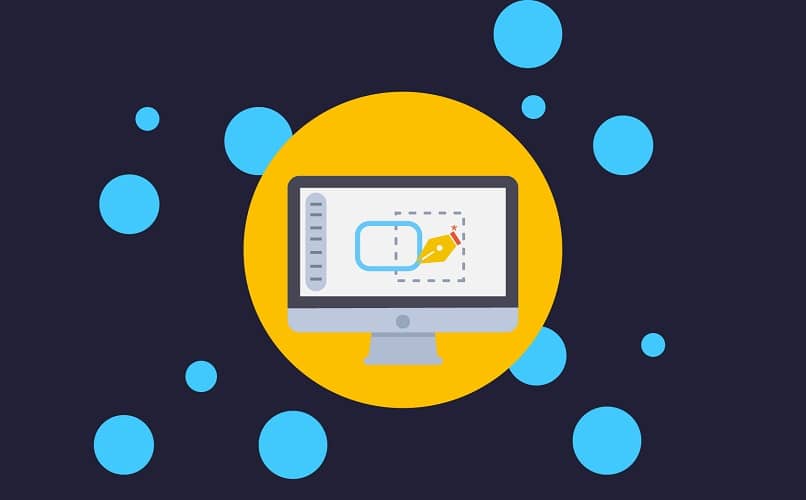
في هذه القائمة . سيكون هناك العديد من الخيارات حيث يتعين عليك اختيار “تصفية” ، سيؤدي ذلك إلى فتح قائمة فرعية حيث يمكنك اختيار الفلتر الذي تريده. لتطبيقه ، عليك فقط تحديد الطبقة بأكملها التي تعمل عليها أو تحديد منطقة معينة حيث تريد أن يذهب المرشح.
مع ذلك سيكون كل شيء جاهزًا ، وسيتم تطبيق الفلتر أينما تريد. وتجدر الإشارة إلى أنه إذا كانت الصورة كبيرة . فقد يستغرق تطبيق المرشح وقتًا أطول قليلاً من الأوقات الأخرى.
لكن مع ذلك ، يمكنك دائمًا رؤية معاينة الشكل الذي سيبدو عليه المرشح قبل وضعه هذا الخيار في نفس مربع الحوار الذي يظهر عند وضع الفلتر على أي كائن . يمكنك تصغير الصورة المصغرة السابقة أو تكبيرها باستخدام الأزرار بالإضافة إلى وناقص الذي يظهر هناك.
تطبيق مرشح من المعرض
مع ما سبق. أنت تعرف بالفعل كيفية تطبيق واستخدام مرشح الطبقة في Photoshop من القائمة ، والآن سترى كيف يتم ذلك من المعرض (العملية التي تشبه العملية السابقة تقريبًا) ، بحيث يمكنك الانتهاء من هذا الموضوع ويمكنك متابعة تعلم أشياء أكثر تعقيدًا ، مثل الإنشاء أو الرسم في Photoshop.
أول شيء عليك القيام به هو الانتقال إلى خيار “عوامل التصفية” مرة أخرى . ولكن هذه المرة في القائمة الفرعية المنسدلة التي تظهر ، حدد خيار “معرض المرشحات” وحدده.
باستخدام هذا الإجراء . ستكون في قسم يحتوي على جميع المرشحات المتاحة ومعاينة لها ، هناك ما عليك سوى لمس أحد المرشحات لإضافته إلى القائمة (يتم تطبيق التأثيرات بالترتيب الذي تكون به في قائمة).

عندما يكون لديك المرشحات ، تابع لوضع القيم التي تريدها في نفس المربع حيث أنت . وعندما تكون راضيًا عن كل من الطلب والتطبيق . انقر فوق الزر “موافق” لتأكيد التغييرات.
وها أنت تعرف كل ما تحتاجه لتطبيق واستخدام مرشح الطبقة . لذا يمكنك الآن البدء في تطبيق ما تريد على مشاريعك.
تذكر أن هناك العديد من الميزات التي يمكنك ويجب عليك اكتشافها ، لذلك نوصي بمواصلة البحث عن أشياء مثل: استخدام قناع القطع ، نظرًا لأن هذا النوع من المعرفة أكثر تقدمًا . فسوف تساعدك على فهم الأدوات بشكل أفضل . والإمكانيات التي توفرها نسخته من PS.




